Epson L3115 Printer Driver تنزيل وتثبيت وتحديث {Easy Methods}
نشرت: 2021-05-08هل تبحث عن أفضل طريقة لتنزيل برنامج تشغيل الطابعة Epson L3115 وتحديثه؟ إذا كانت الإجابة بنعم ، فقد وصلت إلى المكان الصحيح. هنا ، في هذا التقرير ، ستتعرف على الاستراتيجيات الملائمة والفعالة للحصول على أحدث برامج التشغيل.
هل تتأخر طابعة Epson L3115 All-in-One؟ إذا كان الأمر كذلك ، فيجب عليك تحديث برامج التشغيل الخاصة به على الفور. إنها طابعة نافثة للحبر متعددة الوظائف تم تصميمها بشكل فريد لتقديم مطبوعات عالية الجودة ومنخفضة التكلفة. للوصول إلى ميزات الكل في واحد بشكل صحيح ، تحتاج إلى تحديث برامج التشغيل دائمًا. تعد برامج التشغيل القديمة السبب الرئيسي وراء التكرار المستمر لأخطاء الطباعة. لكن لا تقلق ، يمكنك التعامل مع أخطاء الطباعة فقط من خلال الاعتماد على أحدث برامج التشغيل. اقرأ المزيد لمعرفة أسهل الطرق لتنزيل برنامج تشغيل Epson L3115 وتثبيته لنظام التشغيل Windows 10 و 8 و 7.
الطريقة الأكثر ملاءمة لتنزيل برنامج تشغيل الطابعة Epson L3115
الطريقة الأبسط والموصى بها للغاية لتنزيل برنامج تشغيل Epson L3115 على نظام التشغيل Windows 10 والإصدارات الأقدم هي من خلال Bit Driver Updater. لا يساعد هذا البرنامج المستخدمين في تنزيل أحدث برامج التشغيل وتثبيتها تلقائيًا بنقرة واحدة فحسب ، بل يعمل أيضًا على تحسين أداء الكمبيوتر واستقراره. استخدم الزر أدناه للحصول على هذا البرنامج الاستثنائي وتجربته مجانًا.
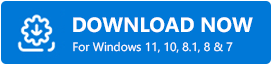
طرق سهلة لتنزيل برنامج تشغيل الطابعة Epson L3115 وتثبيته وتحديثه
الأساليب المذكورة أدناه مفيدة لتنزيل برنامج تشغيل Epson L3115. دعونا نقرأها بالتفصيل لمعرفة المزيد!
الطريقة الأولى: قم بتنزيل برنامج تشغيل الطابعة Epson L3115 من صفحة إبسون الرسمية
تقوم Epson نفسها بإصدار آخر تحديثات برنامج التشغيل لأنفسهم بشكل موحد. لذلك ، يمكنك استخدام صفحة الدعم الرسمية من Epson للحصول على أحدث برامج التشغيل المثبتة على جهاز الكمبيوتر الخاص بك. فيما يلي الخطوات التي يجب عليك اتباعها:
الخطوة 1: انتقل إلى موقع Epson الرسمي .
الخطوة 2: انقر فوق خيار الدعم ثم اختر الطابعات من الخيارات المتاحة.
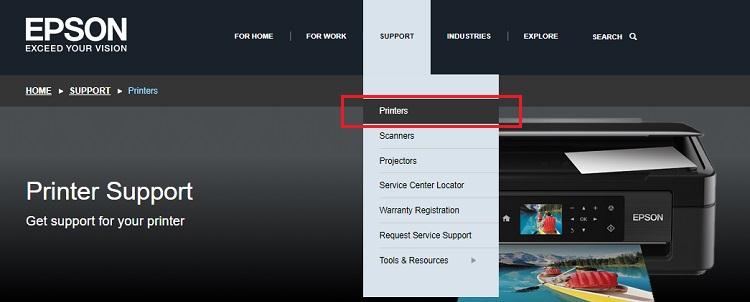
الخطوة 3: اكتب اسم المنتج الخاص بك في مربع البحث واضغط على زر البحث الموجود بجانبه. في هذه الحالة ، اكتب Epson L3115 .

الخطوة 4: الآن ، اختر ملف برنامج التشغيل المناسب من النتائج التي تم البحث عنها. وحدد نظام التشغيل Windows المتوافق أيضًا.
الخطوة 5: أخيرًا ، انقر فوق الزر تنزيل لتنزيل ملف برنامج التشغيل.
الخطوة 6: لاحقًا ، بمجرد تنزيل ملف برنامج التشغيل ، انقر نقرًا مزدوجًا على الملف لتشغيله. بعد ذلك ، امتثل للتعليمات التي تظهر على الشاشة لإكمال عملية التثبيت.
بمجرد تنفيذ الخطوات المذكورة أعلاه ، قم بإعادة تشغيل جهاز الكمبيوتر الخاص بك. وحاول الوصول إلى طابعة Epson L3115 فقط للتحقق مما إذا كانت الطابعة تلبي متطلبات الطباعة الخاصة بك أم لا.
في الأساس ، إنها طريقة يدوية لتثبيت أحدث برامج التشغيل. يجد العديد من المستخدمين صعوبة في العثور على برامج التشغيل وتثبيتها عبر القنوات اليدوية. إذا كنت أحدهم ، فيمكنك تجربة الطرق المذكورة أدناه.
اقرأ أيضًا: تنزيل برنامج تشغيل الطابعة مجانًا على أنظمة التشغيل Windows 10 و 8 و 7 | قم بتنزيل برامج تشغيل الطابعة الخاصة بي
الطريقة 2: تنزيل برنامج تشغيل الطابعة Epson L3115 وتحديثه عبر إدارة الأجهزة
يعد Device Manager طريقة أخرى لتنزيل برنامج تشغيل الطابعة Epson L3115 لأجهزة الكمبيوتر التي تعمل بنظام Windows. في إدارة الأجهزة ، يمكنك أيضًا إلغاء التثبيت والتراجع وتعطيل برامج التشغيل أيضًا. فيما يلي الخطوات التي تحتاج إلى تنفيذها للحصول على أحدث برامج التشغيل لـ Epson L3115:
الخطوة 1: اضغط على أزرار لوحة مفاتيح Windows + R لاستدعاء مربع الحوار Run.
الخطوة 2: بعد ذلك ، اكتب devmgmt.msc في مربع التشغيل ثم اضغط على زر إدخال لوحة المفاتيح.
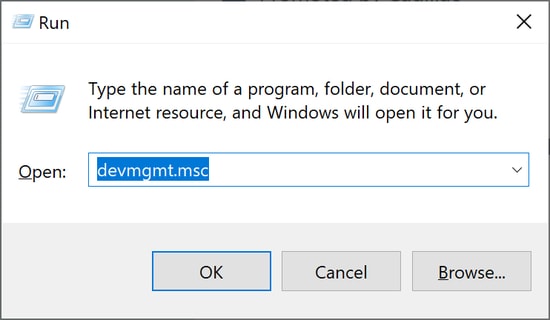
الخطوة 3: سيؤدي هذا إلى تشغيل نافذة إدارة الأجهزة ، حيث تحتاج إلى البحث عن فئة الطابعات أو قوائم انتظار الطباعة .

الخطوة 4: بمجرد تحديد موقعه ، قم بتوسيع الفئة بالنقر المزدوج عليها.
الخطوة 5: بعد ذلك ، انقر بزر الماوس الأيمن على جهاز الطابعة Epson L3115 لاختيار تحديث برنامج التشغيل .
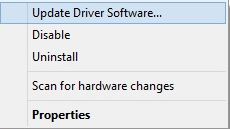
الخطوة 6: أخيرًا ، للمضي قدمًا ، اختر البحث تلقائيًا عن برنامج التشغيل المحدث من المطالبة التالية.
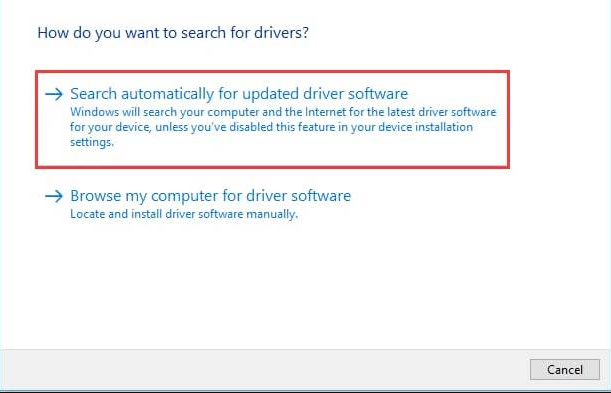
بعد ذلك ، يبدأ Windows في البحث عن برامج تشغيل دقيقة وحتى يقوم بتثبيتها أيضًا. بمجرد تثبيت برامج التشغيل ، قم بإعادة تشغيل جهاز الكمبيوتر الخاص بك حتى تدخل التغييرات الجديدة حيز التنفيذ.
اقرأ أيضًا: كيفية تحديث برامج تشغيل الطابعة في نظام التشغيل Windows 10؟ جرب أفضل الطرق
الطريقة الثالثة: استخدم Windows Update للحصول على أحدث برنامج تشغيل طابعة Epson L3115
يمكن لـ Windows Update حل العديد من الثغرات الفنية. يقوم بتثبيت آخر تحديثات برنامج التشغيل بالإضافة إلى إصلاحات أخرى للأخطاء. وبالمثل ، يمكنك تحديث برنامج الطابعة Epson L3115 باستخدام Windows Update. اتبع الخطوات المشتركة أدناه لتشغيل Windows Update.
الخطوة 1: اكتب الإعدادات في مربع البحث في نظام Windows الخاص بك واختر أفضل تطابق لها.
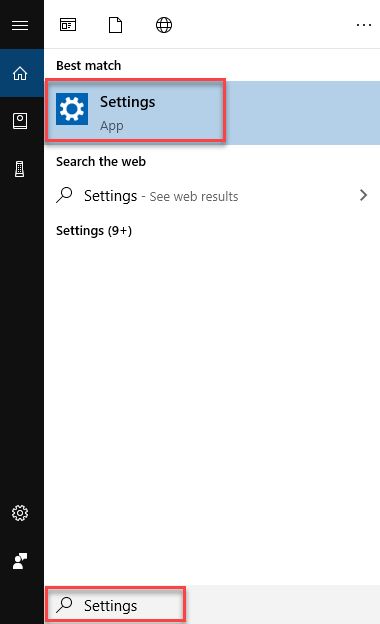
الخطوة 2: بعد ذلك ، بمجرد بدء تشغيل إعدادات Windows ، اختر خيار التحديث والأمان .
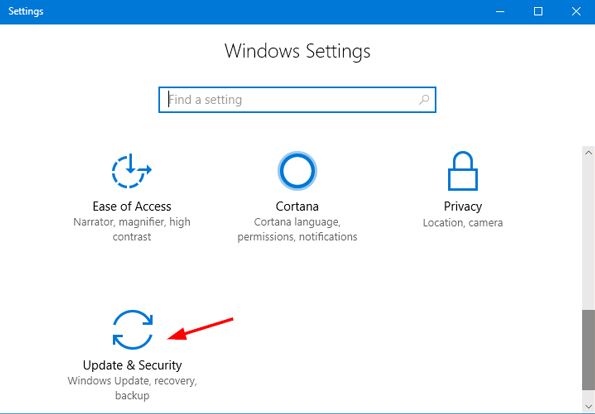
الخطوة 3: بعد ذلك ، على اليسار ، اختر Windows Update ، ثم انقر فوق التحقق من وجود تحديث .
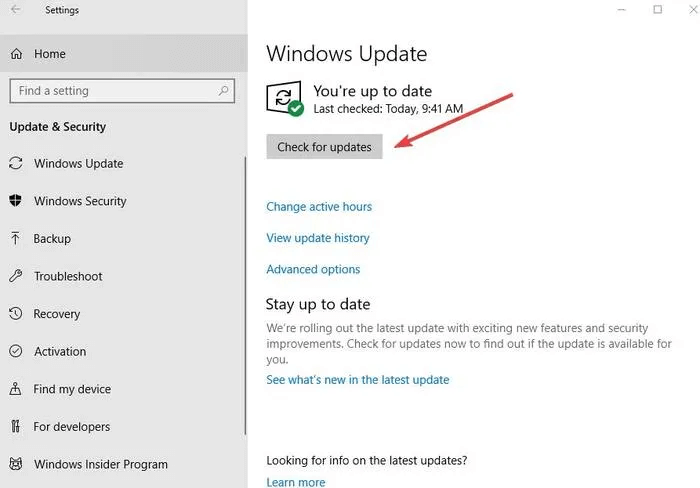
الآن ، يبدأ Windows في البحث عن آخر التحديثات المتاحة وسيقوم بتثبيتها أيضًا تلقائيًا. لكن ، أحيانًا يتأخر نظام التشغيل Windows في البحث عن برامج تشغيل دقيقة وتثبيتها. ومن ثم ، نقترح عليك استخدام الطريقة المذكورة أدناه.
اقرأ أيضًا: 22 أفضل برنامج تحديث مجاني لنظام التشغيل Windows 10 و 8 و 7 في عام 2021 [محدث]
الطريقة الرابعة: تحديث برنامج تشغيل الطابعة Epson L3115 وتثبيته تلقائيًا من خلال أداة تحديث برنامج تشغيل بت (موصى به)
بالمقارنة مع الآخرين ، يعد تحديث برامج التشغيل باستخدام Bit Driver Updater أسهل بكثير. نظرًا لأن هذه الأداة عبارة عن حل تلقائي كامل ، فلن تحتاج إلى البحث عن برامج تشغيل متوافقة أو أصلية يدويًا. إلى جانب تحديث برامج التشغيل ، يمكن للأداة زيادة وتيرة أداء الكمبيوتر الكلي إلى الحد الأقصى عن طريق حذف الملفات غير المرغوب فيها أو ملفات السجل المؤقتة. لاستخدام Bit Driver Updater ، عليك اتباع الخطوات المشتركة أدناه:
الخطوة 1: اضغط على زر التنزيل الموضح أدناه لتثبيت Bit Driver Updater على نظامك.
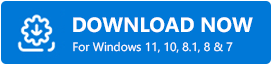
الخطوة 2: بعد ذلك ، قم بتشغيل البرنامج على جهاز الكمبيوتر الخاص بك ، وقم بالنقر فوق الزر Scan من اليسار.
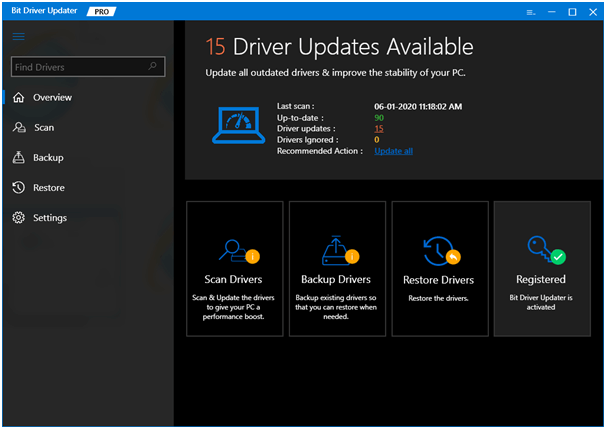
الخطوة 3: عند النقر فوق الزر Scan ، تبدأ الأداة في إجراء المسح. بمجرد الانتهاء من المسح ، تشارك الأداة قائمة تتضمن برامج تشغيل قديمة.
الخطوة 4: الآن في القائمة ، ابحث عن الطابعة أو قوائم انتظار الطباعة ، ثم ابحث عن برنامج تشغيل الطابعة Epson L3115 وانقر على زر التحديث الآن الموجود بجواره.
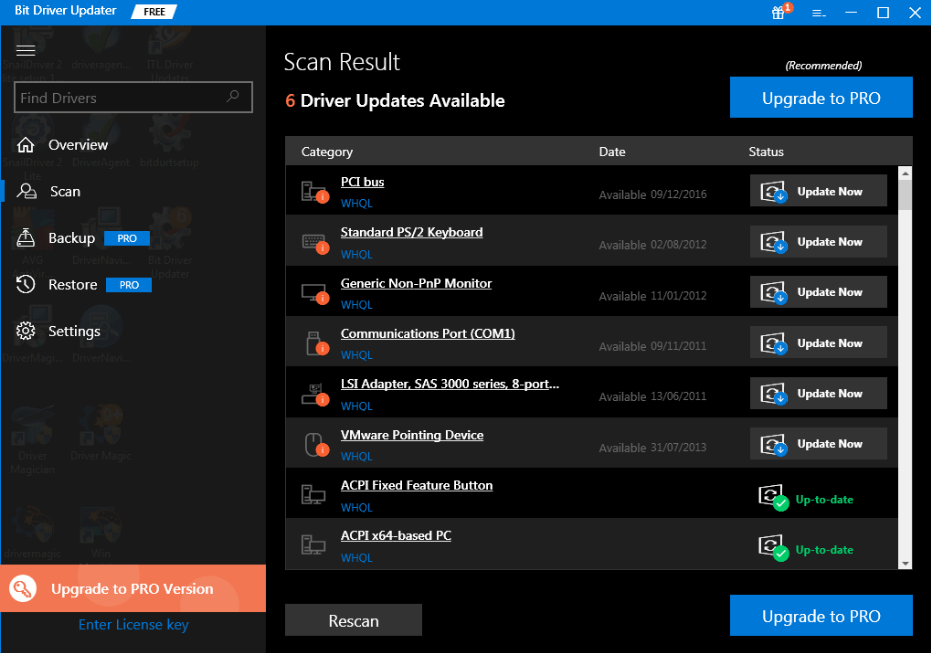
إذا وجدت في القائمة أن برامج التشغيل الأخرى تتطلب أيضًا تحديثًا ، فيمكنك القيام بذلك ببساطة عن طريق التبديل إلى الإصدار المحترف من البرنامج. يعد الإصدار الاحترافي أكثر جدارة بالاهتمام من الإصدار المجاني لأنه يوفر وصولاً كاملاً إلى جميع الميزات المتقدمة أو الأساسية للأداة. بالإضافة إلى ذلك ، مع الإصدار المحترف ، ستتلقى أيضًا سياسة استرداد الأموال كاملة.
اقرأ أيضًا: كيفية استعادة اتصال الطابعة على أنظمة التشغيل Windows 10 و 8 و 7
تنزيل برنامج تشغيل Epson L3115 وتثبيته وتحديثه - تم
حسنًا ، كانت هذه هي الأساليب الممكنة لتنفيذ تنزيل برنامج تشغيل الطابعة Epson L3115 بسهولة وبسرعة. ومع ذلك ، فإن كل طريقة مذكورة تستحق المحاولة ، ولكن إذا كنت تسعى للحصول على مشورة خبير ، فمن المستحسن استخدام Bit Driver Updater. على عكس الآخرين ، يمكن لهذه الأداة المساعدة إصلاح جميع برامج التشغيل المعيبة بنقرة واحدة فقط على الماوس. نظرًا لكونه حلاً تلقائيًا كاملًا ، يمكن للأداة المساعدة العثور على برامج التشغيل وتثبيتها تلقائيًا. لذلك ، من الأفضل تجربة Bit Driver Updater.
أخيرًا ، أخبرنا بالطريقة التي حددتها في التعليقات أدناه. بالإضافة إلى ذلك ، اشترك في النشرة الإخبارية لتبقى على اطلاع دائم. يمكنك الوثوق بنا ، نحن لا نرسل البريد العشوائي!
